Analyzing your prompt, please hold on...
An error occurred while retrieving the results. Please refresh the page and try again.
Таблицы важны при работе с PDF документами. Они предоставляют отличные возможности для систематизированного отображения информации. Пространство имен Aspose.PDF содержит классы Table, Cell и Row, которые обеспечивают функциональность для создания таблиц при генерации PDF документов с нуля.
Следующий фрагмент кода также работает с библиотекой Aspose.PDF.Drawing.
Таблицу можно создать путем создания объекта класса Table.
Aspose.Pdf.Table table = new Aspose.Pdf.Table();
Чтобы добавить таблицу в существующий PDF файл с помощью Aspose.PDF for .NET, выполните следующие шаги:
Следующие фрагменты кода демонстрируют, как добавить текст в существующий PDF файл.
// For complete examples and data files, visit https://github.com/aspose-pdf/Aspose.PDF-for-.NET
private static void AddTable()
{
// The path to the documents directory
var dataDir = RunExamples.GetDataDir_AsposePdf_Tables();
// Open PDF document
using (var document = new Aspose.Pdf.Document(dataDir + "AddTable.pdf"))
{
// Initializes a new instance of the Table
Aspose.Pdf.Table table = new Aspose.Pdf.Table();
// Set the table border color as LightGray
table.Border = new Aspose.Pdf.BorderInfo(Aspose.Pdf.BorderSide.All, .5f, Aspose.Pdf.Color.FromRgb(System.Drawing.Color.LightGray));
// Set the border for table cells
table.DefaultCellBorder = new Aspose.Pdf.BorderInfo(Aspose.Pdf.BorderSide.All, .5f, Aspose.Pdf.Color.FromRgb(System.Drawing.Color.LightGray));
// Create a loop to add 10 rows
for (int row_count = 1; row_count < 10; row_count++)
{
// Add row to table
Aspose.Pdf.Row row = table.Rows.Add();
// Add table cells
row.Cells.Add("Column (" + row_count + ", 1)");
row.Cells.Add("Column (" + row_count + ", 2)");
row.Cells.Add("Column (" + row_count + ", 3)");
}
// Add table object to first page of input document
document.Pages[1].Paragraphs.Add(table);
// Save PDF document
document.Save(dataDir + "AddTable_out.pdf");
}
}
Aspose.PDF for .NET предоставляет свойство ColSpan для объединения столбцов в таблице и свойство RowSpan для объединения строк.
Мы используем свойство ColSpan или RowSpan для объекта Cell, который создает ячейку таблицы. После применения необходимых свойств созданную ячейку можно добавить в таблицу.
// For complete examples and data files, visit https://github.com/aspose-pdf/Aspose.PDF-for-.NET
private static void AddTableRowColSpan()
{
// The path to the documents directory
var dataDir = RunExamples.GetDataDir_AsposePdf_Tables();
// Create PDF document
using (var document = new Aspose.Pdf.Document())
{
// Add page
var page = document.Pages.Add();
// Initializes a new instance of the Table
Aspose.Pdf.Table table = new Aspose.Pdf.Table
{
// Set the table border color as LightGray
Border = new Aspose.Pdf.BorderInfo(Aspose.Pdf.BorderSide.All, .5f, Color.Black),
// Set the border for table cells
DefaultCellBorder = new Aspose.Pdf.BorderInfo(Aspose.Pdf.BorderSide.All, .5f, Color.Black)
};
// Add 1st row to table
Aspose.Pdf.Row row1 = table.Rows.Add();
for (int cellCount = 1; cellCount <5; cellCount++)
{
// Add table cells
row1.Cells.Add($"Test 1 {cellCount}");
}
// Add 2nd row to table
Aspose.Pdf.Row row2 = table.Rows.Add();
row2.Cells.Add($"Test 2 1");
var cell = row2.Cells.Add($"Test 2 2");
cell.ColSpan = 2;
row2.Cells.Add($"Test 2 4");
// Add 3rd row to table
Aspose.Pdf.Row row3 = table.Rows.Add();
row4.Cells.Add("Test 3 1");
row4.Cells.Add("Test 3 2");
row4.Cells.Add("Test 3 3");
row4.Cells.Add("Test 3 4");
// Add 4th row to table
Aspose.Pdf.Row row4 = table.Rows.Add();
row3.Cells.Add("Test 4 1");
cell = row3.Cells.Add("Test 4 2");
cell.RowSpan = 2;
row3.Cells.Add("Test 4 3");
row3.Cells.Add("Test 4 4");
// Add 5th row to table
row4 = table.Rows.Add();
row4.Cells.Add("Test 5 1");
row4.Cells.Add("Test 5 3");
row4.Cells.Add("Test 5 4");
// Add table object to first page of input document
page.Paragraphs.Add(table);
// Save PDF document
document.Save(dataDir + "AddTableRowColSpan_out.pdf");
}
}
Результатом выполнения кода ниже является таблица, изображенная на следующем рисунке:

Обратите внимание, что также поддерживается функция установки стиля границ, полей и внутреннего заполнения ячеек для таблиц. Прежде чем перейти к более техническим деталям, важно понять понятия границ, полей и отступов, представленные на схеме ниже:

На приведенной выше схеме видно, что границы таблицы, строки и ячейки перекрываются. С помощью Aspose.PDF таблица может иметь поля, а ячейки — внутренние отступы. Чтобы установить поля ячейки, необходимо задать ее внутренние отступы.
Чтобы задать границы объектов Table, [Row] и [Cell], используйте свойства Table.Border, Row.Border и Cell.Border. Границы ячеек также можно установить с помощью свойства DefaultCellBorder класса [Table] или Row. Все свойства, связанные с границами, обсуждаемые выше, присваиваются экземпляру класса Row, который создается при вызове его конструктора. Класс Row имеет множество перегрузок, принимающих практически все параметры, необходимые для настройки границы.
Заполнение ячеек можно управлять с помощью свойства DefaultCellPadding класса Table. Все свойства, связанные с заполнением, присваиваются экземпляру класса [MarginInfo], который принимает информацию о параметрах Left, Right, Top и Bottom для создания настраиваемых полей.
В следующем примере ширина границы ячейки установлена равной 0.1 пункта, ширина границы таблицы — равной 1 пункту, а внутренние отступы ячейки — равными 5 пунктам.
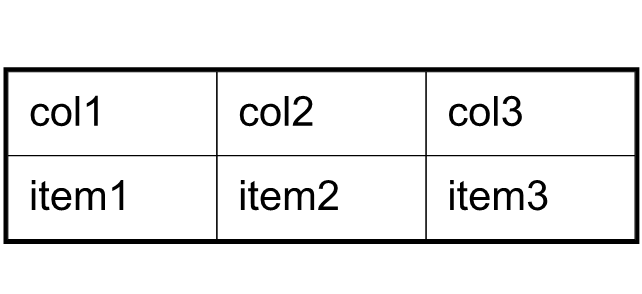
// For complete examples and data files, visit https://github.com/aspose-pdf/Aspose.PDF-for-.NET
private static void AddMarginsOrPadding()
{
// The path to the documents directory
var dataDir = RunExamples.GetDataDir_AsposePdf_Tables();
// Create PDF document
using (var document = new Aspose.Pdf.Document())
{
// Add page
Aspose.Pdf.Page page = document.Pages.Add();
// Instantiate a table object
Aspose.Pdf.Table tab1 = new Aspose.Pdf.Table();
// Add the table in paragraphs collection of the desired section
page.Paragraphs.Add(tab1);
// Set with column widths of the table
tab1.ColumnWidths = "50 50 50";
// Set default cell border using BorderInfo object
tab1.DefaultCellBorder = new Aspose.Pdf.BorderInfo(Aspose.Pdf.BorderSide.All, 0.1F);
// Set table border using another customized BorderInfo object
tab1.Border = new Aspose.Pdf.BorderInfo(Aspose.Pdf.BorderSide.All, 1F);
// Create MarginInfo object and set its left, bottom, right and top margins
Aspose.Pdf.MarginInfo margin = new Aspose.Pdf.MarginInfo();
margin.Top = 5f;
margin.Left = 5f;
margin.Right = 5f;
margin.Bottom = 5f;
// Set the default cell padding to the MarginInfo object
tab1.DefaultCellPadding = margin;
// Create rows in the table and then cells in the rows
Aspose.Pdf.Row row1 = tab1.Rows.Add();
row1.Cells.Add("col1");
row1.Cells.Add("col2");
row1.Cells.Add();
Aspose.Pdf.Text.TextFragment mytext = new Aspose.Pdf.Text.TextFragment("col3 with large text string");
// Row1.Cells.Add("col3 with large text string to be placed inside cell");
row1.Cells[2].Paragraphs.Add(mytext);
row1.Cells[2].IsWordWrapped = false;
// Row1.Cells[2].Paragraphs[0].FixedWidth= 80;
Aspose.Pdf.Row row2 = tab1.Rows.Add();
row2.Cells.Add("item1");
row2.Cells.Add("item2");
row2.Cells.Add("item3");
// Save PDF document
document.Save(dataDir + "MarginsOrPadding_out.pdf");
}
}
Чтобы создать таблицу с закругленными углами, используйте значение RoundedBorderRadius класса BorderInfo и установите стиль углов таблицы на округлый.
// For complete examples and data files, visit https://github.com/aspose-pdf/Aspose.PDF-for-.NET
private static void CreateTableWithRoundCorner()
{
Aspose.Pdf.Table tab1 = new Aspose.Pdf.Table();
Aspose.Pdf.GraphInfo graph = new Aspose.Pdf.GraphInfo();
graph.Color = Aspose.Pdf.Color.Red;
// Create a blank BorderInfo object
Aspose.Pdf.BorderInfo bInfo = new Aspose.Pdf.BorderInfo(BorderSide.All, graph);
// Set the border a rounder border where radius of round is 15
bInfo.RoundedBorderRadius = 15;
// Set the table Corner style as Round.
tab1.CornerStyle = Aspose.Pdf.BorderCornerStyle.Round;
// Set the table border information
tab1.Border = bInfo;
}
При создании таблицы с использованием визуального редактора, такого как Microsoft Word, вы часто будете использовать одну из опций автоподгона, чтобы автоматически установить нужную ширину таблицы. Например, вы можете использовать опцию AutoFit к окну для подгона таблицы по ширине страницы, а также опцию AutoFit по содержимому, позволяющую каждой ячейке расширяться или сужаться в зависимости от содержимого.
По умолчанию Aspose.PDF вставляет новую таблицу, используя ColumnAdjustment со значением Customized. Таблица будет иметь размер, соответствующий доступной ширине страницы. Чтобы изменить поведение масштабирования для такой таблицы или существующей таблицы, можно вызвать метод Table.autoFit(int). Этот метод принимает перечисление AutoFitBehavior, которое определяет, какой тип автоподгона применяется к таблице.
Как и в Microsoft Word, метод автоподгона является по сути ярлыком, который одновременно применяет различные свойства к таблице. Именно эти свойства определяют наблюдаемое поведение таблицы. Мы обсудим эти свойства для каждой опции автоподгона. В качестве демонстрации мы используем следующую таблицу и применим к ней различные настройки автоподгона:
// For complete examples and data files, visit https://github.com/aspose-pdf/Aspose.PDF-for-.NET
private static void AddAutoFitToWindow()
{
// The path to the documents directory
var dataDir = RunExamples.GetDataDir_AsposePdf_Tables();
// Create PDF document
using (var document = new Aspose.Pdf.Document())
{
// Add page
Aspose.Pdf.Page sec1 = document.Pages.Add();
// Instantiate a table object
Aspose.Pdf.Table tab1 = new Aspose.Pdf.Table();
// Add the table in paragraphs collection of the desired section
sec1.Paragraphs.Add(tab1);
// Set with column widths of the table
tab1.ColumnWidths = "50 50 50";
tab1.ColumnAdjustment = ColumnAdjustment.AutoFitToWindow;
// Set default cell border using BorderInfo object
tab1.DefaultCellBorder = new Aspose.Pdf.BorderInfo(Aspose.Pdf.BorderSide.All, 0.1F);
// Set table border using another customized BorderInfo object
tab1.Border = new Aspose.Pdf.BorderInfo(Aspose.Pdf.BorderSide.All, 1F);
// Create MarginInfo object and set its left, bottom, right and top margins
Aspose.Pdf.MarginInfo margin = new Aspose.Pdf.MarginInfo();
margin.Top = 5f;
margin.Left = 5f;
margin.Right = 5f;
margin.Bottom = 5f;
// Set the default cell padding to the MarginInfo object
tab1.DefaultCellPadding = margin;
// Create rows in the table and then cells in the rows
Aspose.Pdf.Row row1 = tab1.Rows.Add();
row1.Cells.Add("col1");
row1.Cells.Add("col2");
row1.Cells.Add("col3");
Aspose.Pdf.Row row2 = tab1.Rows.Add();
row2.Cells.Add("item1");
row2.Cells.Add("item2");
row2.Cells.Add("item3");
// Save PDF document
document.Save(dataDir + "AutoFitToWindow_out.pdf");
}
}
Иногда требуется динамически определить ширину таблицы. Класс Aspose.PDF.Table имеет метод GetWidth для этой цели. Например, если вы не установили ширину столбцов таблицы явно и задали ColumnAdjustment как AutoFitToContent, то в этом случае вы можете получить ширину таблицы следующим образом.
// For complete examples and data files, visit https://github.com/aspose-pdf/Aspose.PDF-for-.NET
private static void GetTableWidth()
{
// Create PDF document
using (var document = new Aspose.Pdf.Document())
{
// Add page
Aspose.Pdf.Page page = document.Pages.Add();
// Initialize new table
Aspose.Pdf.Table table = new Aspose.Pdf.Table
{
ColumnAdjustment = ColumnAdjustment.AutoFitToContent
};
// Add row in table
Aspose.Pdf.Row row = table.Rows.Add();
// Add cell in table
Aspose.Pdf.Cell cell = row.Cells.Add("Cell 1 text");
cell = row.Cells.Add("Cell 2 text");
// Get table width
Console.WriteLine(table.GetWidth());
}
}
Aspose.PDF for .NET поддерживает возможность добавления ячейки таблицы в PDF файл. При создании таблицы можно добавлять текст или изображения в ячейки. Более того, API также предлагает функцию преобразования SVG файлов в формат PDF. Сочетая эти функции, можно загрузить SVG изображение и добавить его в ячейку таблицы.
Следующий фрагмент кода демонстрирует шаги по созданию экземпляра таблицы и добавлению SVG изображения в ячейку таблицы.
// For complete examples and data files, visit https://github.com/aspose-pdf/Aspose.PDF-for-.NET
private static void AddSvgObjectToTable()
{
// The path to the documents directory
var dataDir = RunExamples.GetDataDir_AsposePdf_Tables();
// Create PDF document
using (var document = new Aspose.Pdf.Document())
{
// Create an image instance
Aspose.Pdf.Image img = new Aspose.Pdf.Image();
// Set image type as SVG
img.FileType = Aspose.Pdf.ImageFileType.Svg;
// Path for source file
img.File = dataDir + "SVGToPDF.svg";
// Set width for image instance
img.FixWidth = 50;
// Set height for image instance
img.FixHeight = 50;
// Create table instance
Aspose.Pdf.Table table = new Aspose.Pdf.Table();
// Set width for table cells
table.ColumnWidths = "100 100";
// Create row object and add it to table instance
Aspose.Pdf.Row row = table.Rows.Add();
// Create cell object and add it to row instance
Aspose.Pdf.Cell cell = row.Cells.Add();
// Add textfragment to paragraphs collection of cell object
cell.Paragraphs.Add(new Aspose.Pdf.Text.TextFragment("First cell"));
// Add another cell to row object
cell = row.Cells.Add();
// Add SVG image to paragraphs collection of recently added cell instance
cell.Paragraphs.Add(img);
// Create page object and add it to pages collection of document instance
Aspose.Pdf.Page page = document.Pages.Add();
// Add table to paragraphs collection of page object
page.Paragraphs.Add(table);
// Save PDF document
document.Save(dataDir + "AddSVGObjectToTable_out.pdf");
}
}
Иногда возникает необходимость импортировать данные из базы, содержащие HTML-теги, и затем импортировать содержимое в объект Table. При импортировании контента HTML-теги должны корректно отображаться в PDF документе. Мы улучшили метод ImprotDataTable() для удовлетворения такой задачи следующим образом:
// For complete examples and data files, visit https://github.com/aspose-pdf/Aspose.PDF-for-.NET
private static void AddHtmlInsideTableCell()
{
// The path to the documents directory
var dataDir = RunExamples.GetDataDir_AsposePdf_Tables();
DataTable dt = new DataTable("Employee");
dt.Columns.Add("data", System.Type.GetType("System.String"));
DataRow dr = dt.NewRow();
dr[0] = "<li>Department of Emergency Medicine: 3400 Spruce Street Ground Silverstein Bldg Philadelphia PA 19104-4206</li>";
dt.Rows.Add(dr);
dr = dt.NewRow();
dr[0] = "<li>Penn Observation Medicine Service: 3400 Spruce Street Ground Floor Donner Philadelphia PA 19104-4206</li>";
dt.Rows.Add(dr);
dr = dt.NewRow();
dr[0] = "<li>UPHS/Presbyterian - Dept. of Emergency Medicine: 51 N. 39th Street . Philadelphia PA 19104-2640</li>";
dt.Rows.Add(dr);
// Create PDF document
using (var document = new Aspose.Pdf.Document())
{
// Add page
var page = document.Pages.Add();
// Initializes a new instance of the Table
Aspose.Pdf.Table tableProvider = new Aspose.Pdf.Table();
//Set column widths of the table
tableProvider.ColumnWidths = "400 50 ";
// Set the table border color as LightGray
tableProvider.Border = new Aspose.Pdf.BorderInfo(Aspose.Pdf.BorderSide.All, 0.5F, Aspose.Pdf.Color.FromRgb(System.Drawing.Color.LightGray));
// Set the border for table cells
tableProvider.DefaultCellBorder = new Aspose.Pdf.BorderInfo(Aspose.Pdf.BorderSide.All, 0.5F, Aspose.Pdf.Color.FromRgb(System.Drawing.Color.LightGray));
Aspose.Pdf.MarginInfo margin = new Aspose.Pdf.MarginInfo();
margin.Top = 2.5F;
margin.Left = 2.5F;
margin.Bottom = 1.0F;
tableProvider.DefaultCellPadding = margin;
tableProvider.ImportDataTable(dt, false, 0, 0, 3, 1, true);
page.Paragraphs.Add(tableProvider);
// Save PDF document
document.Save(dataDir + "HTMLInsideTableCell_out.pdf");
}
}
По умолчанию, при создании таблицы в PDF файле, таблица переходит на последующие страницы, когда достигает нижнего поля таблицы. Однако может возникнуть необходимость принудительно вставить разрыв страницы, когда в таблицу добавлено определенное количество строк. Следующий фрагмент кода демонстрирует шаги для вставки разрыва страницы при добавлении 10 строк в таблицу.
// For complete examples and data files, visit https://github.com/aspose-pdf/Aspose.PDF-for-.NET
private static void InsertPageBreak()
{
// The path to the documents directory
var dataDir = RunExamples.GetDataDir_AsposePdf_Tables();
// Create PDF document
using (var document = new Aspose.Pdf.Document())
{
// Add page
var page = document.Pages.Add();
// Create table instance
Aspose.Pdf.Table tab = new Aspose.Pdf.Table();
// Set border style for table
tab.Border = new Aspose.Pdf.BorderInfo(Aspose.Pdf.BorderSide.All, Aspose.Pdf.Color.Red);
// Set default border style for table with border color as Red
tab.DefaultCellBorder = new Aspose.Pdf.BorderInfo(Aspose.Pdf.BorderSide.All, Aspose.Pdf.Color.Red);
// Specify table columsn widht
tab.ColumnWidths = "100 100";
// Create a loop to add 200 rows for table
for (int counter = 0; counter <= 200; counter++)
{
Aspose.Pdf.Row row = new Aspose.Pdf.Row();
tab.Rows.Add(row);
Aspose.Pdf.Cell cell1 = new Aspose.Pdf.Cell();
cell1.Paragraphs.Add(new Aspose.Pdf.Text.TextFragment("Cell " + counter + ", 0"));
row.Cells.Add(cell1); Aspose.Pdf.Cell cell2 = new Aspose.Pdf.Cell();
cell2.Paragraphs.Add(new Aspose.Pdf.Text.TextFragment("Cell " + counter + ", 1"));
row.Cells.Add(cell2);
// When 10 rows are added, render new row in new page
if (counter % 10 == 0 && counter != 0)
{
row.IsInNewPage = true;
}
}
// Add table to paragraphs collection of PDF file
page.Paragraphs.Add(tab);
// Save PDF document
document.Save(dataDir + "InsertPageBreak_out.pdf");
}
}
По умолчанию абзацы добавляются в коллекцию Paragraphs объекта Page. Однако возможно вывести таблицу на новой странице вместо непосредственного добавления после предыдущего объектного уровня абзаца на странице.
Чтобы отобразить таблицу на новой странице, используйте свойство IsInNewPage в классе BaseParagraph. Следующий фрагмент кода демонстрирует, как это сделать.
// For complete examples and data files, visit https://github.com/aspose-pdf/Aspose.PDF-for-.NET
private static void AddTableOnNewPage()
{
// The path to the documents directory
var dataDir = RunExamples.GetDataDir_AsposePdf_Tables();
// Create PDF document
using (var document = new Aspose.Pdf.Document())
{
Aspose.Pdf.PageInfo pageInfo = document.PageInfo;
Aspose.Pdf.MarginInfo marginInfo = pageInfo.Margin;
marginInfo.Left = 37;
marginInfo.Right = 37;
marginInfo.Top = 37;
marginInfo.Bottom = 37;
pageInfo.IsLandscape = true;
Aspose.Pdf.Table table = new Aspose.Pdf.Table();
table.ColumnWidths = "50 100";
// Add page
Page curPage = document.Pages.Add();
for (int i = 1; i <= 120; i++)
{
Aspose.Pdf.Row row = table.Rows.Add();
row.FixedRowHeight = 15;
Aspose.Pdf.Cell cell1 = row.Cells.Add();
cell1.Paragraphs.Add(new Aspose.Pdf.Text.TextFragment("Content 1"));
Aspose.Pdf.Cell cell2 = row.Cells.Add();
cell2.Paragraphs.Add(new Aspose.Pdf.Text.TextFragment("HHHHH"));
}
Aspose.Pdf.Paragraphs paragraphs = curPage.Paragraphs;
paragraphs.Add(table);
Aspose.Pdf.Table table1 = new Aspose.Pdf.Table();
table.ColumnWidths = "100 100";
for (int i = 1; i <= 10; i++)
{
Aspose.Pdf.Row row = table1.Rows.Add();
Aspose.Pdf.Cell cell1 = row.Cells.Add();
cell1.Paragraphs.Add(new Aspose.Pdf.Text.TextFragment("LAAAAAAA"));
Aspose.Pdf.Cell cell2 = row.Cells.Add();
cell2.Paragraphs.Add(new Aspose.Pdf.Text.TextFragment("LAAGGGGGG"));
}
table1.IsInNewPage = true;
// Keep table 1 to next page
paragraphs.Add(table1);
// Save PDF document
document.Save(dataDir + "AddTableOnNewPage_out.pdf");
}
}
Analyzing your prompt, please hold on...
An error occurred while retrieving the results. Please refresh the page and try again.